
- •ВВЕДЕНИЕ
- •Построение основных геометрических примитивов
- •Построение модели детской пирамиды
- •Построение модели куклы-неваляшки
- •Построение навеса
- •Контрольные вопросы
- •Задание для самостоятельной работы
- •Построение стропил и обрешетки скатной крыши
- •Построение элементов винтовых лестниц
- •Задание для самостоятельной работы
- •Применение модификаторов к стандартным примитивам
- •Применение модификатора «Edit Poly» к плоскости для создания простого образа дома
- •Построение земельного окружения
- •Контрольные вопросы
- •Задание для самостоятельной работы
- •Применение модификаторов к плоским формам
- •Построение оконных проемов различной формы в стене
- •Построение башни с арочными окнами
- •Задание для самостоятельной работы
- •Создание тестовой сцены
- •Освещение сцены стандартными источниками света
- •Освещение сцены фотометрическими источниками света
- •Задание для самостоятельной работы
- •Создание тестовой сцены
- •Создание дневного освещения сцены
- •Создание освещения сцены интерьерными источниками света
- •Контрольные вопросы
- •Задание для самостоятельной работы
- •Создание и наложение материалов типа Arch@Desigп
- •Создание и наложение материалов типа Multy/Sub-Object
- •Контрольные вопросы
- •Задание для самостоятельной работы
- •Редактирование отрендеренного изображения
- •Контрольные вопросы
- •Список рекомендуемой литературы
- •Рекомендуемые ссылки

|
Для корректного нало- |
|
|||
жения текстур и правильной |
|
||||
ориентации на фронтонах и |
|
||||
скатах |
кровли |
применить |
|
||
модификатор |
«UVW map», |
|
|||
для |
точной |
ориентации |
|
||
«Gizmo» |
по |
поверхности |
|
||
ската |
кровли |
использовать |
|
||
функцию |
выравнивания |
|
|||
«Normal |
Align». |
Размеры |
|
||
текстур фронтонов и скатов |
Рис. 7.6. Материалы кровли |
||||
кровли задать самостоятель- |
|||||
но (рис. 7.6). |
|
|
именем «ren01.jpg»СибАДИ(рис. 7.7). |
||
Показать скрытые объ- |
|
|
екты сцены в видовом окне, |
|
|
выйдя из режима «Isolate Se- |
|
|
lection». |
|
|
Сделать пробное тони- |
|
|
рование вида на дом с нало- |
|
|
женными материалами, са- |
|
|
мостоятельно настроить па- |
|
|
раметры рендера и положе- |
|
|
ния солнца. |
|
|
Плоскости земли соз- |
Рис. 7.7. Тонированное изображение |
|
дать и назначить матер ал |
||
|
||
светло-серого цвета. |
|
|
Для повышения выразительности получаемого изображения активировать у созданных и назначенных материалов функцию «Ambient Occlusion». Выполнить тонирование изображения, сохранить его с
Создание и наложение материалов типа Multy/Sub-Object
Выделить объекты второго здания и командой «Isolate Selection» изолировать их на виде «Perspective». Назначить имеющийся материал стекла витражу. Создать и назначить шару за витражом материал «Желтый» желтого цвета («Matte Finish»), основному объему стен объекта − материал «Основные стены» серого цвета («Pearl Finish») (рис. 7.8).
47
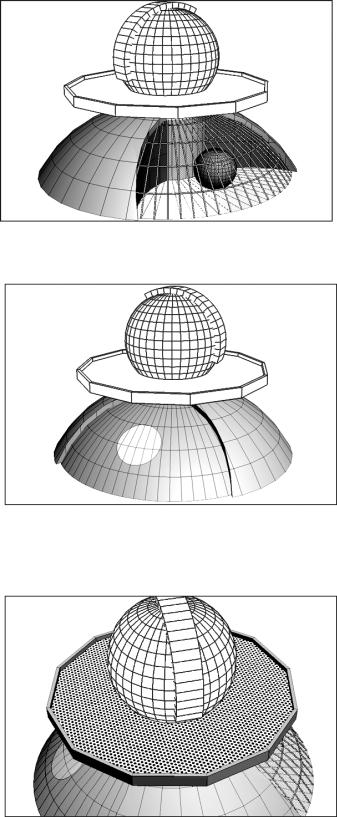
|
Создать |
двойной |
|||
|
материал «Стена двойная» |
||||
|
типа «Multy/Sub-Object». На |
||||
|
основе |
копии материала |
|||
|
«Основные стены» создать |
||||
|
новый «Голубой» светло- |
||||
|
голубого цвета и перенести |
||||
|
его как «Instans» копию в |
||||
|
состав двойного на позицию |
||||
|
материала с ID 1. На пози- |
||||
Рис. 7.8. Материалы стен и витража |
цию материала с ID 2 анало- |
||||
гично |
перенести |
материал |
|||
|
«Желтый». |
|
|
|
|
|
Назначить |
материал |
|||
|
«Стена двойная» стене с |
||||
|
противоположной |
стороны |
|||
|
витража. Войти на ее поду- |
||||
|
ровень |
«Polygon», |
задать |
||
|
сегментам внутри окружно- |
||||
|
сти параметр «Material IDs» |
||||
|
– 2, остальным – 1. |
|
|
||
|
Таким образом, мате- |
||||
|
риалы «Основная стена» и |
||||
Рис. 7.9. Материал «Multy/Sub-Object» |
«Желтый» |
в составе двой- |
|||
на задней стене |
ного |
материала |
|
«Стена |
|
|
двойная» присвоятся поли- |
||||
|
гонам объекта согласно на- |
||||
|
значенному |
номеру |
пара- |
||
|
метра «Material IDs» (рис. |
||||
СибАДИ7.9). |
|
|
|
||
Рис. 7.10. Материал «Multy/Sub-Object»
на площадке
Создать копию двойного «Стена двойная» материала с новым именем «Площадка». Создать новый материал «Настил» ти-
па Arch@Design на основе прилагаемой текстуры «Перфорация.jpg» и перенести его как копию
48
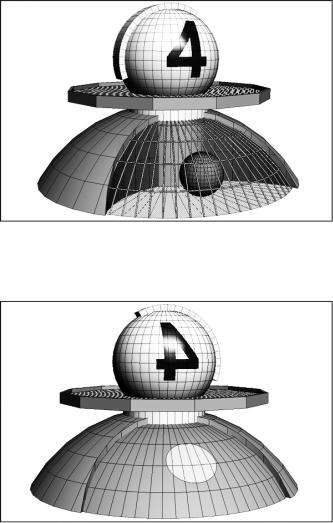
«Instans» на позицию матриала с ID 1. На позицию ID 2 перенести аналогично созданный материал «Основные стены». Назначить материал «Площадка» площадке над основным объемом здания. Назначить полигонам соответствующие номера параметра «Material IDs» так, чтобы материал «Настил» лег только на вернюю плоскость площадки. Применить модификатор «UVW map» для изменения размера текстуры (рис. 7.10).
Создать два новых материала с именами «Стены шара» и «Номер» типа «Arch@Design» с предварительными настройками «Pearl Finish» белого и красного цветов соответственно. Создать новый материал с именем «Шар» типа «Blend», в состав которого перенести созданные материалы «Стены шара» и «Номер», в качестве маски назначить карту «Bitmap» на основе прилагаемого файла «4.tiff». Сде-
Для устраненияСибАДИпрояв- |
|
лать маску интерактивной и |
|
активировать у нее параметр |
|
«Show Standard Map in View- |
|
port». |
|
Наложить полученный |
|
материал «Шар» на шар, |
|
расположенный выше пло- |
|
щадки, применить модифи- |
|
катор «UVW map» с вариан- |
|
том проецирован я |
«Plane», |
откорректировать |
размер, |
положение |
и |
ор ентац ю |
Рис. 7.11. Проецирование маски |
||||
«Gizmo» (рис. 7.11). При не- |
|||||||
в материале «Blend» |
|||||||
обходимости |
поменять мес- |
|
|||||
тами |
материалы |
в |
составе |
|
|||
материала «Шар». |
|
|
|||||
ления |
зеркальной проекции |
|
|||||
маски |
на |
противоположной |
|
||||
стороне шара (рис. 7.12) на- |
|
||||||
значить |
полигонам |
задней |
|
||||
части шара простой матери- |
|
||||||
ал «Стены шара». |
|
|
|||||
Для этого создать но- |
|
||||||
вый двойной материал «Шар |
Рис. 7.12. Проецирование маски |
||||||
двойной» |
типа |
«Multy/Sub- |
|||||
с обратной стороны |
|||||||
49
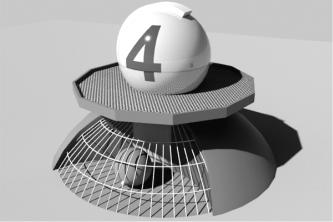
Object», перенести на позицию материала с ID 1 как «Instans» копию материал «Шар», на позицию с ID 2 аналогично материал «Стены шара». Назначить материал.
Применить к шару модификатор «Edit Poly», в подуровне «Polygon» назначить полигонам с лицевой стороны шара параметр «Material IDs» – 1, с обратной стороны – 2. В результате проекция маски останется только с лицевой стороны шара.
Показать скрытые объекты сцены в видовом окне, выйдя из ре-
жима «Isolate Selection».
Сделать пробное тонирование вида здания. Перенести карту окружения «mr Physical Sky» в свободный слот редактора материалов как копию «Instans». Отключить зависимость карты от параметров системы дневного света «Daylight», сняв галочку с параметра «Inherit
СибАДИ |
|
|
|
from mr Sky». Изменить цвет «Ground Color» на цвет плоскости земли. |
|||
|
Для повышения выра- |
||
|
зительности |
|
получаемого |
|
изображения активировать у |
||
|
созданных |
и |
назначенных |
|
материалов функцию «Am- |
||
|
bient Occlusion». Выполнить |
||
|
тонирование |
изображения, |
|
|
сохранить |
его с именем |
|
|
«ren02.jpg» (рис. 7.13). |
||
|
Сохранить файл сцены |
||
|
с именем «Лаб раб 07 Мате- |
||
Рис. 7.13. Тонированное изображение |
риалы итог». |
|
|
Контрольные вопросы
1.Какие типы материалов, кроме «Arch@Design», предназначены для применения с рендером«mentalrayRenderer»?
2.Для чего предназначена карта «Bitmap»?
3.Для чего используется модификатор «UVW map»?
4.Что такое «Gizmo» в модификаторе «UVW map»?
5.Для чего предназначен параметр «Use Real-World Scale» в
карте «Bitmap» и в модификаторах «Exstrude» и «UVW map»?
50
